こんにちは "osaboo" です。"@osaboo_Bot"
です。"@osaboo_Bot"
バリューコマースアフィリエイト拡張機能(Chrome拡張機能)で効率的に広告リンクを作る方法!

バリューコマースアフィリエイト拡張機能(Chrome拡張機能)を使った、効率的な広告リンクの作成方法をご紹介します。
 Question
Questionバリューコマースアフィリエイト拡張機能? Chrome拡張機能?
「広告のリンクができるの…?!」
バリューコマースでアフィリエイトリンクを作るとき、「毎回ログインして広告検索して…正直ちょっと面倒!」と感じたことはありませんか?
そんなときに便利なのが、バリューコマース公式のChrome拡張機能。広告主のページを開くだけで、その場ですぐに広告リンクが作れる超時短ツールです。
この記事では、バリューコマース拡張機能のインストール手順から、実際の使い方、便利な活用方法まで初心者にもわかりやすく解説します!
- 広告リンクを毎回コピー&ペーストしていて手間に感じている
- アフィリエイト作業を効率化したい
- バリューコマースを使っている
- 時間をかけずに記事作成に集中したい
- バリューコマース拡張機能(Chrome拡張機能)の特徴とできること
- 拡張機能のインストール&ログイン手順
- 拡張機能を使って広告リンクを作成する方法(テキスト/バナー)
- 効率的に使うためのポイントや注意点
- WordPressなどブログ記事への貼り付け例
それではご覧ください。
バリューコマースアフィリエイト拡張機能とは?
バリューコマースアフィリエイト拡張機能とは、バリューコマースが提供するGoogle Chrome専用のアフィリエイト支援ツールです。インストールしておくだけで、広告主のページを開いたタイミングで、すぐにアフィリエイトリンクを生成できます。
Chrome ウェブサイトで『バリューコマースアフィリエイト拡張機能』を検索すると以下のように表示されます。
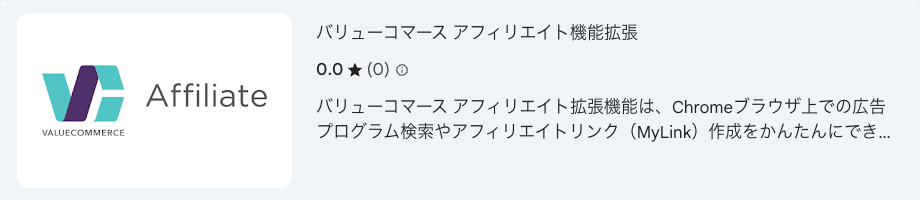
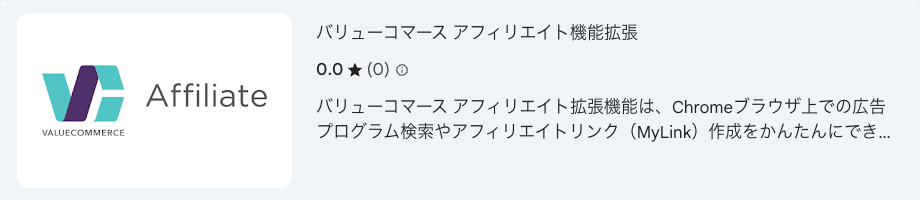
拡張機能でできること
- 広告主サイトにアクセスするだけで、リンクを即取得
- テキストリンク or バナーリンクの選択が可能
- リンクの形式(通常リンク・MyLinkなど)も選べる
- 広告主名・商品名で検索する手間が省ける
通常の方法では、バリューコマース管理画面にログイン → 広告主を検索 → 商品を選んでリンク作成…という流れですが、拡張機能を使えば広告主サイトを開くだけで完結します。(PC専用の機能です)
これにより、記事作成やリンク貼り付けの作業が格段にスムーズになります。
Googleの検索一覧で バリューコマースで提携可能な広告主サイトと自分のサイトが 以下のように表示されます。
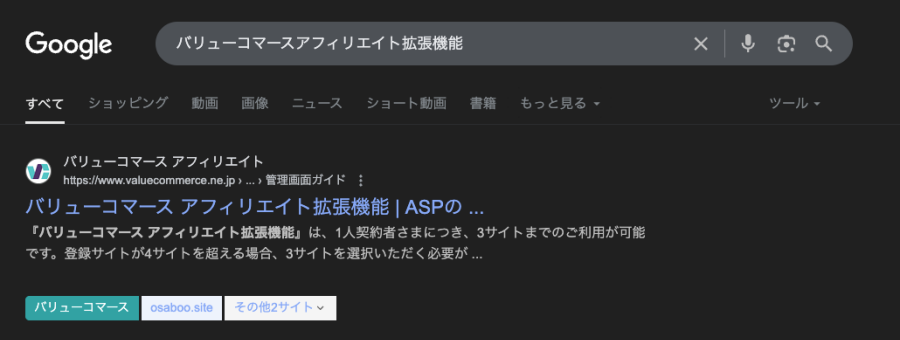
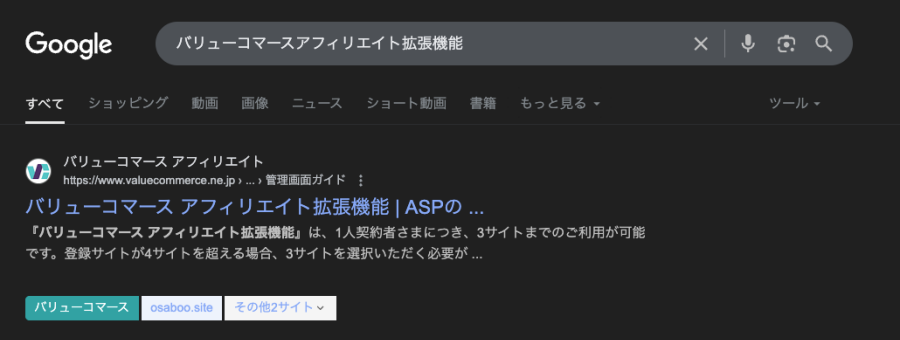
バリューコマースアフィリエイトで広告リンクが作れるか一目でわかるようになります。
また、この画面(Googleの検索一覧画面)から ダイレクトに『MyLink』広告が作れます。
バリューコマースアフィリエイト拡張機能
Chrome拡張機能のインストール手順
この章では、Chrome拡張機能のインストール手順をご紹介します。「超簡単です^^」
Chromeを起動します。
- 『Google Chrome の設定』アイコンをクリックします。
- 『拡張機能』にマウスオーバーします。
- 『Chrome ウェブストアにアクセス』をクリックします。
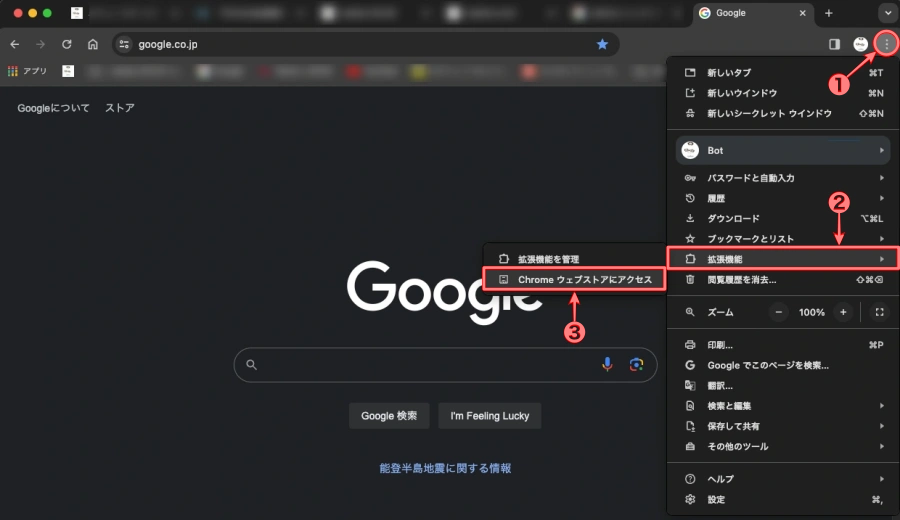
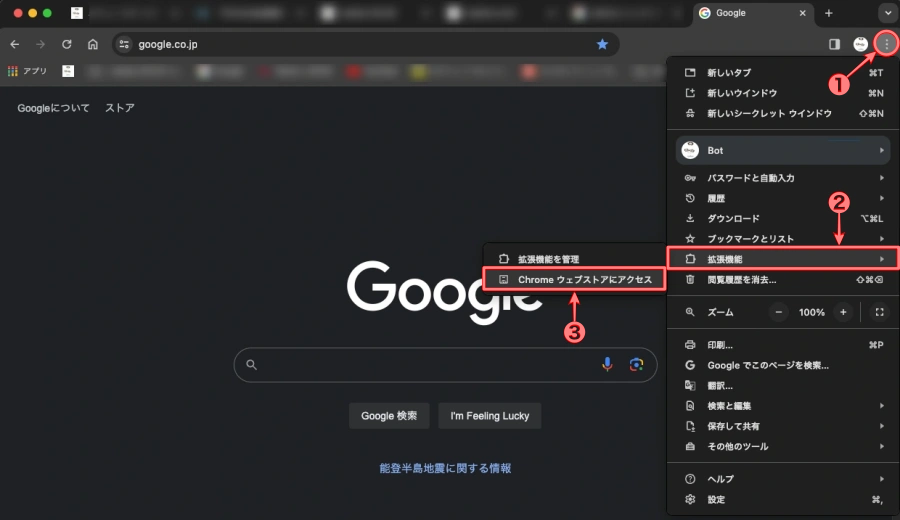
以下のような「Chrome ウェブストア」の画面が表示されます。
Chrome ウェブストアから『バリューコマースアフィリエイト拡張機能』を検索します。
検索欄(赤枠部)に『バリューコマースアフィリエイト』と入力して「リターン」を押します。
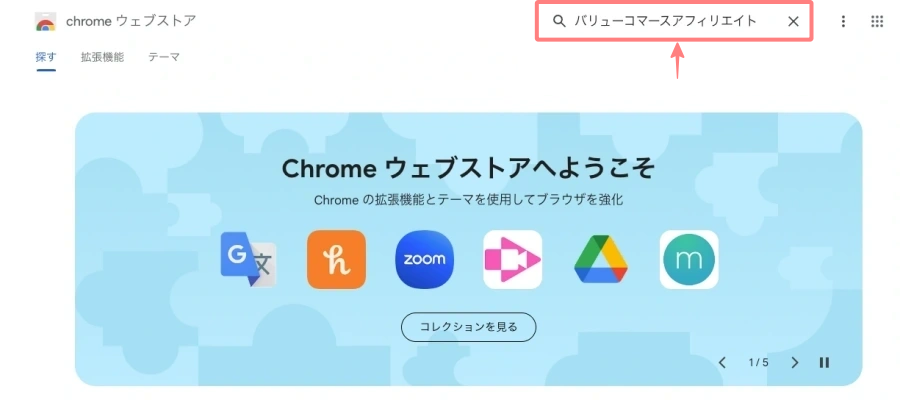
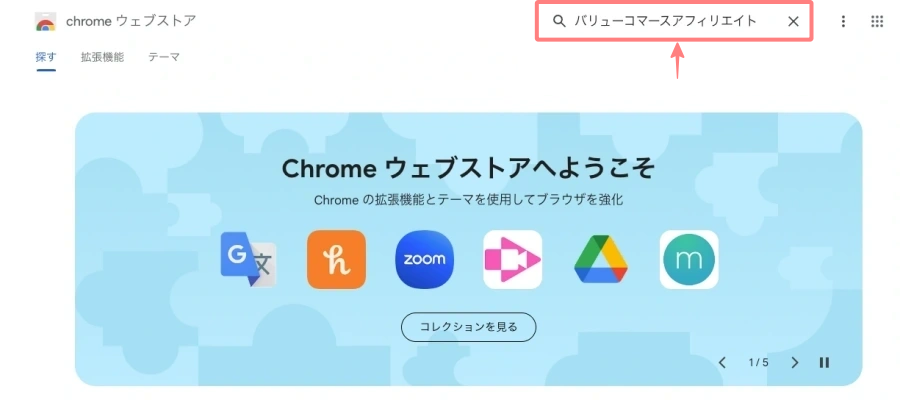
検索結果一覧に以下のように表示されます。
『バリューコマース アフィリエイト拡張機能』の領域(赤枠部)をクリックします。
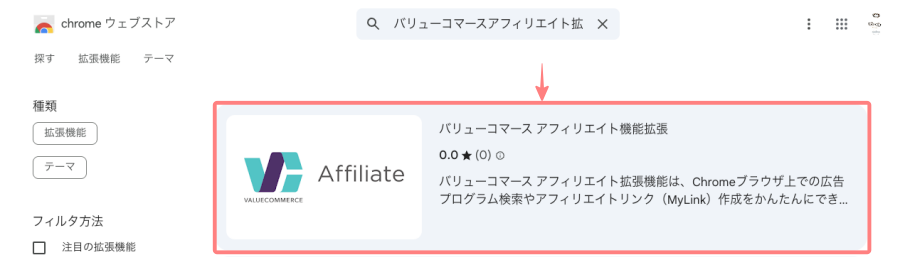
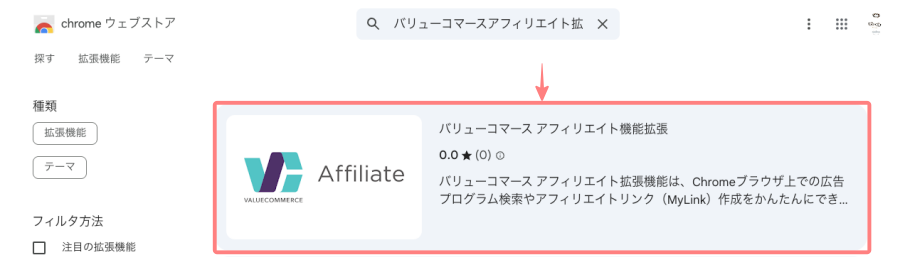
「Chrome ウェブストア:バリューコマースアフィリエイト拡張機能」の画面が表示されます。
『Chrome に追加』(赤枠部)をクリックします。
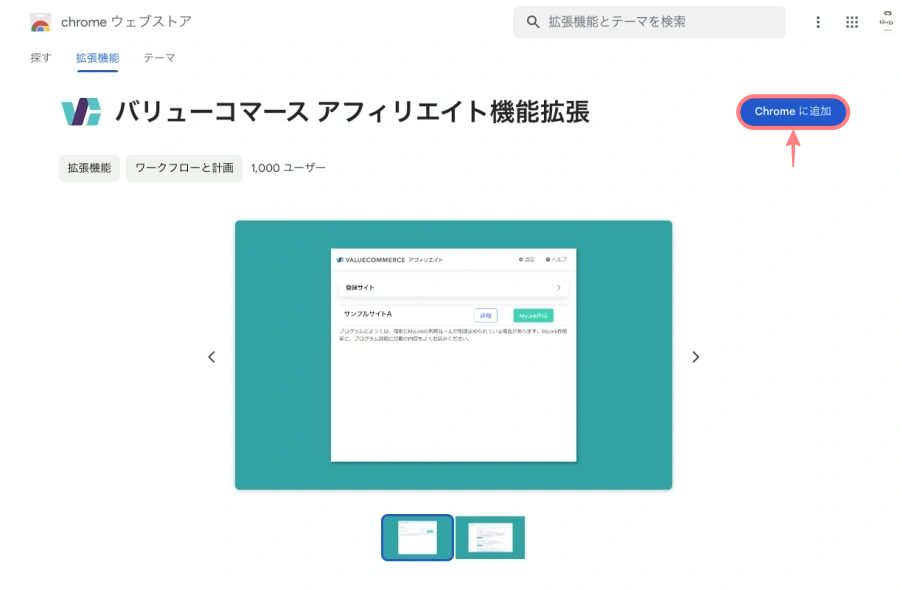
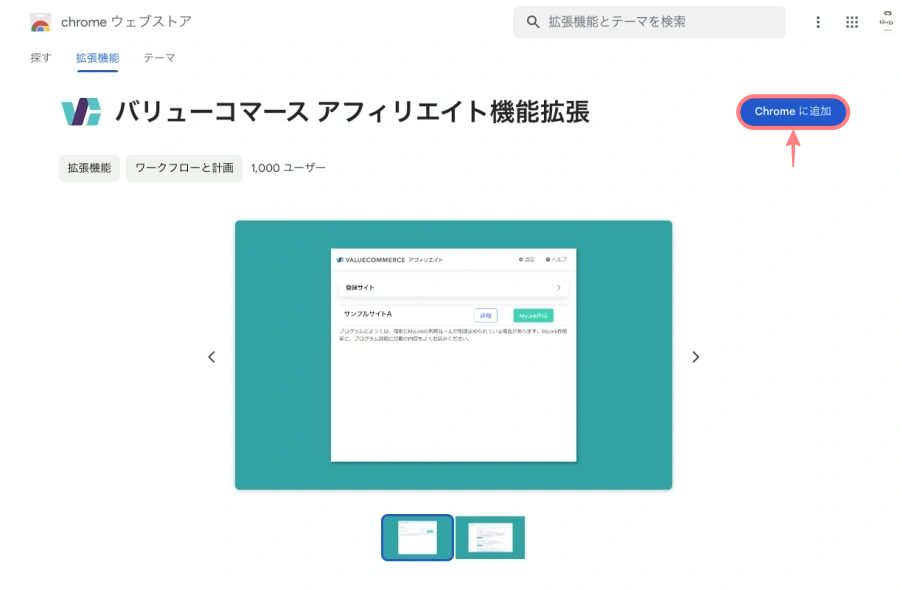
以下のようなポップアップ確認画面が表示されます。
『拡張機能を追加』(赤枠部)をクリックします。
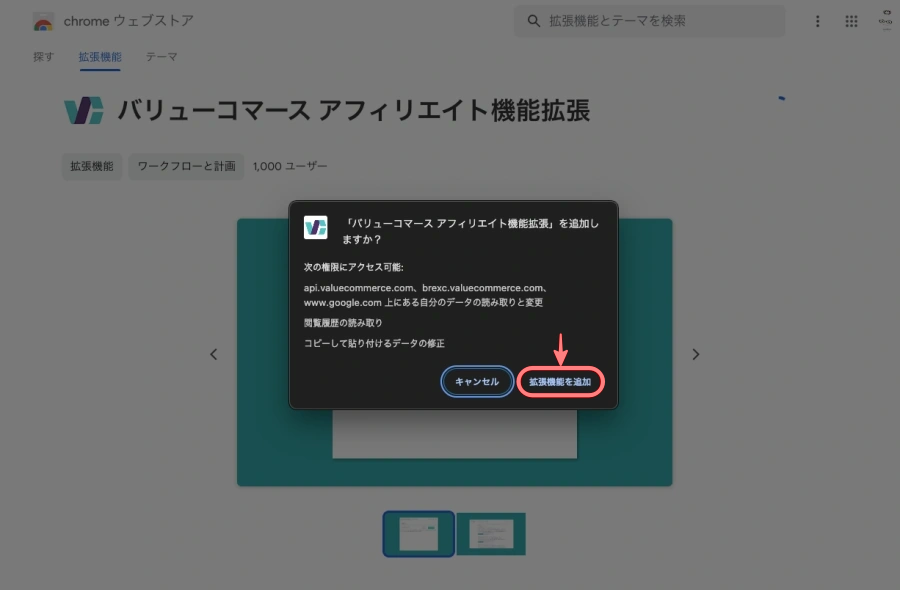
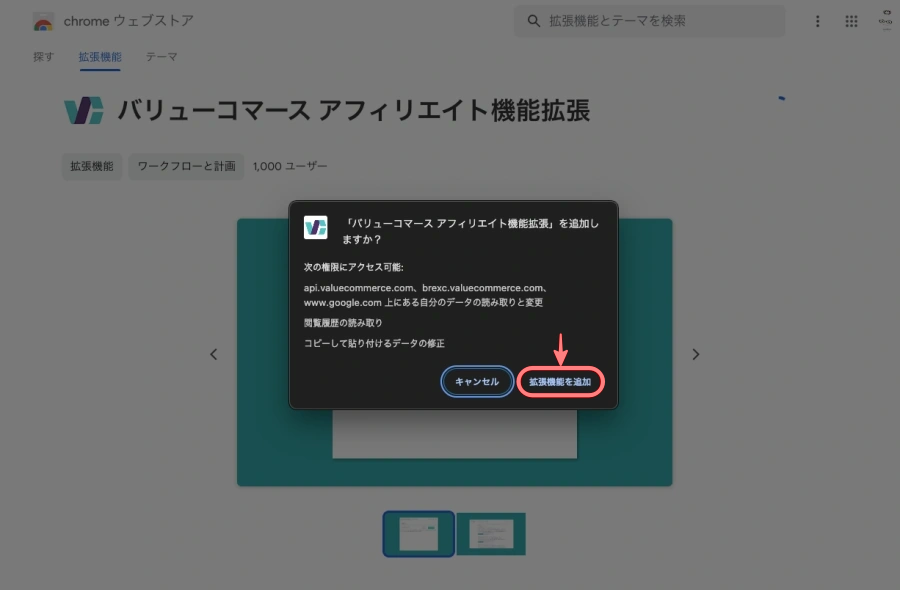
以下の画面が表示されれば、バリューコマースアフィリエイト拡張機能(Chrome拡張機能)のインストールは完了です。
『Chrome拡張機能』認証キーの取得 ページから、コピーした『認証キー』を貼り付けます。
- 認証キーについては、次の章で解説します。
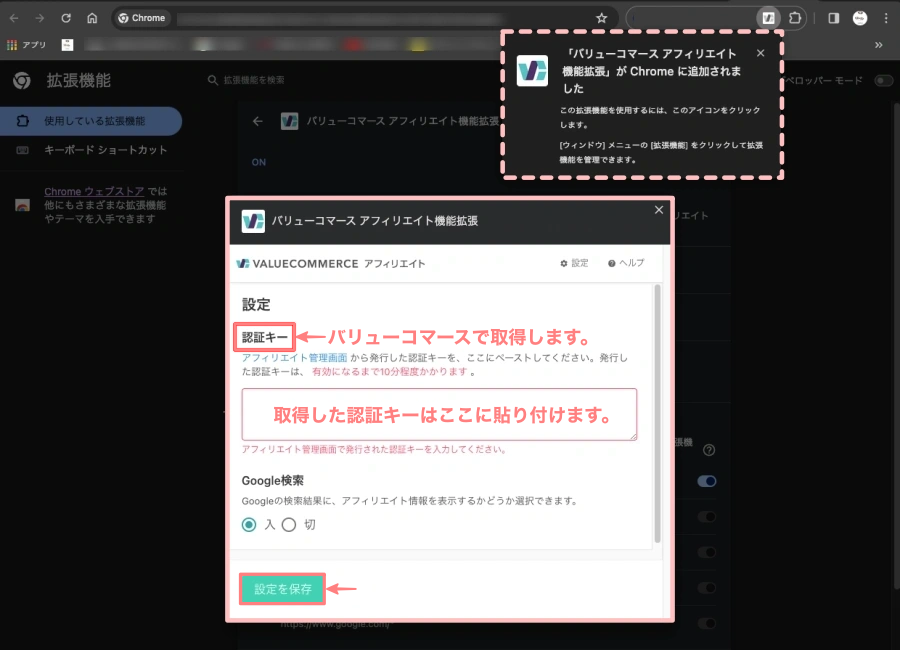
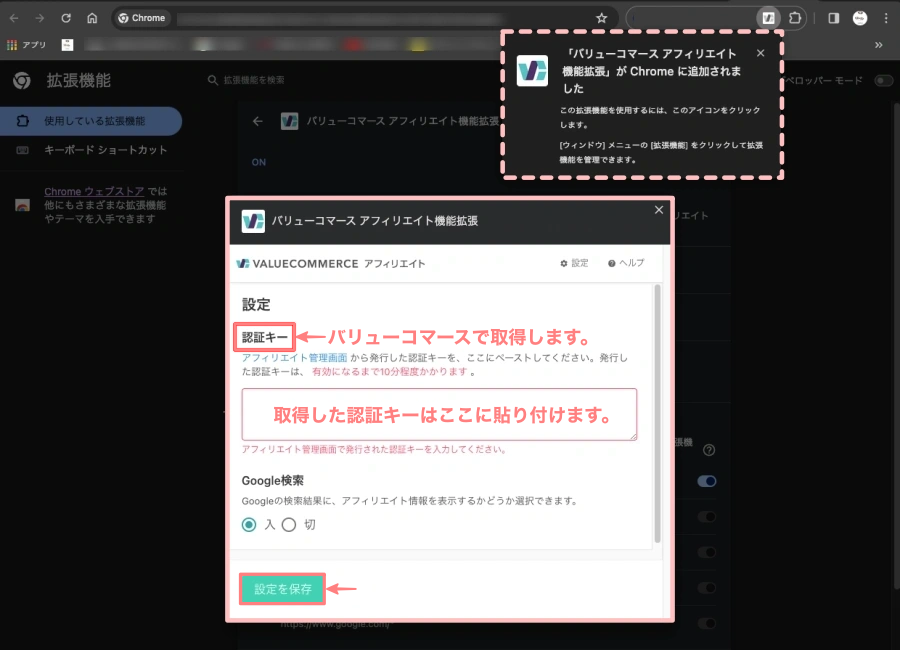
「Chrome拡張機能」認証キーの取得
バリューコマースの管理画面にログインします。
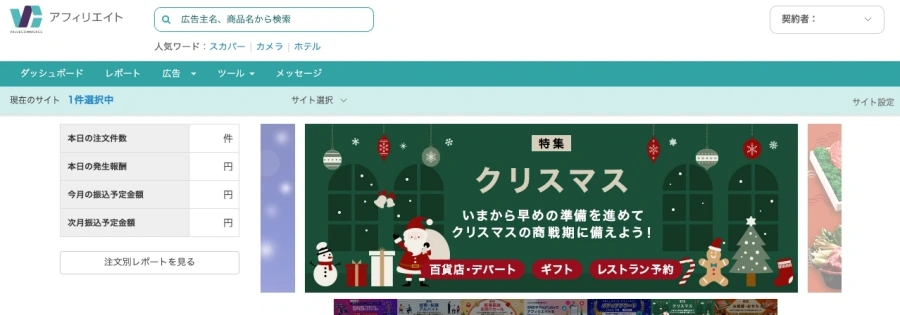
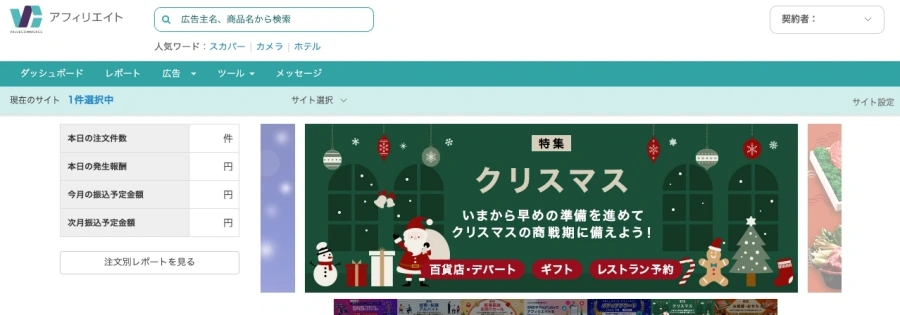
バリューコマース アフィリエイトの管理画面で『ツール>Chrome拡張機能』をクリックします。
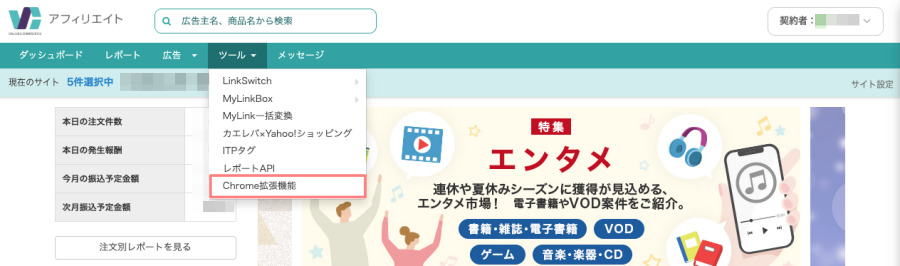
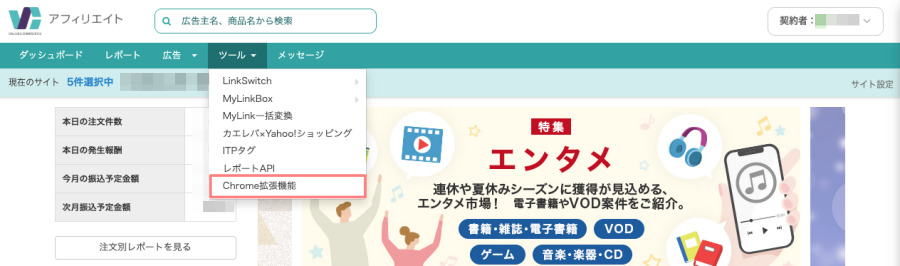
『Chrome拡張機能』認証キーの取得 ページが表示されます。
『認証キー』(赤枠部)をクリックします。注意 選択されただけでコピーはされていません。
『マウス右クリックなどで認証キーをコピー』しま す。
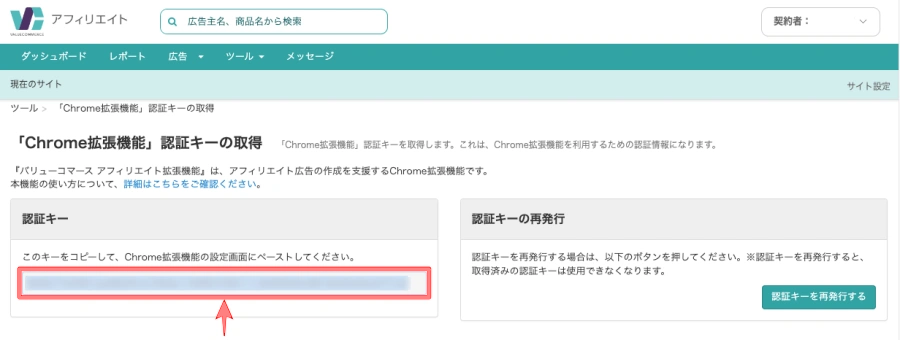
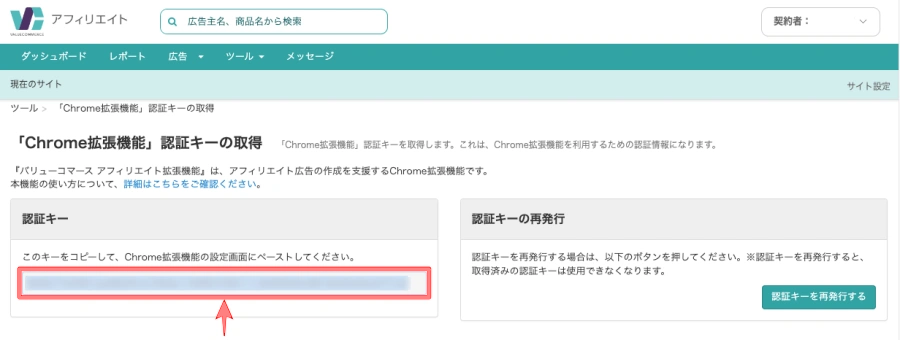
- 先ほど開いて置いたままにした画面です。
バリューコマースアフィリエイト拡張機能(Chrome拡張機能)のインストール完了画面のタブを開きます。
- コピーした認証キーを貼り付けます。
- 『設定を保存』をクリックします。
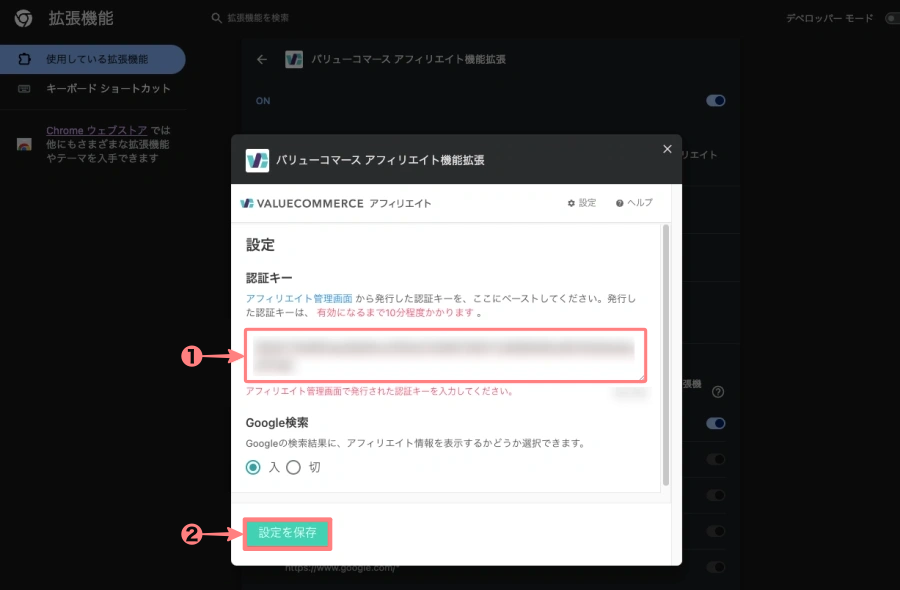
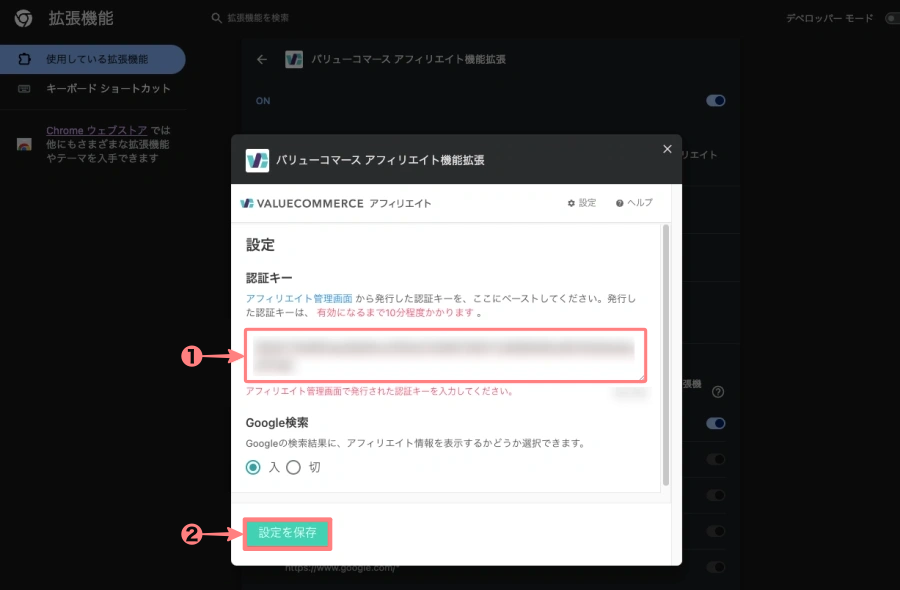
バリューコマースアフィリエイト拡張機能(Chrome拡張機能)の設定
認証キーの反映が確認できたら、使いやすくするために初期設定を済ませておきましょう。
Google Chrome の設定
Chromeを起動します。
ブラウザ右上の「Google Chrome の設定アイコン」から始めます。
- 『Google Chrome の設定』アイコンをクリックします。
- 『拡張機能』にマウスオーバーします。
- 『拡張機能を管理』をクリックします。
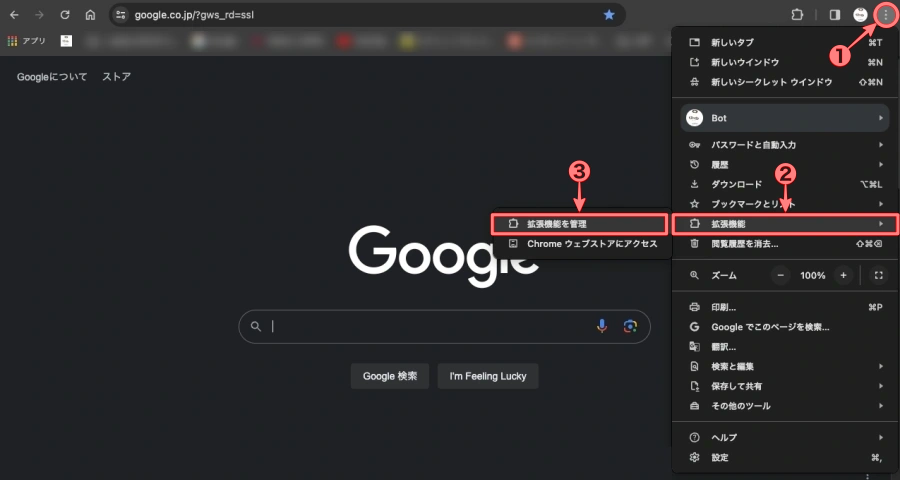
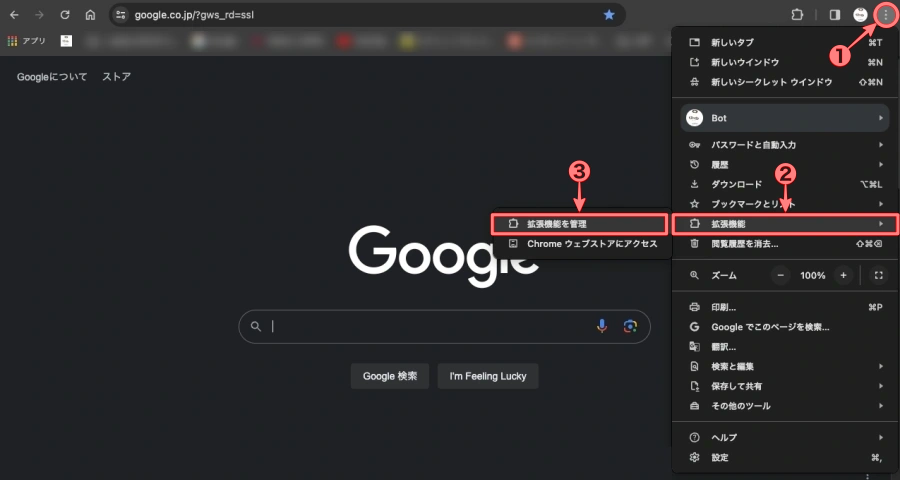
以下のような「使用している拡張機能の一覧」画面が表示されます。
使用している拡張機能の一覧から「バリューコマースアフィリエイト拡張機能」を選んで『詳細』をクリックします。
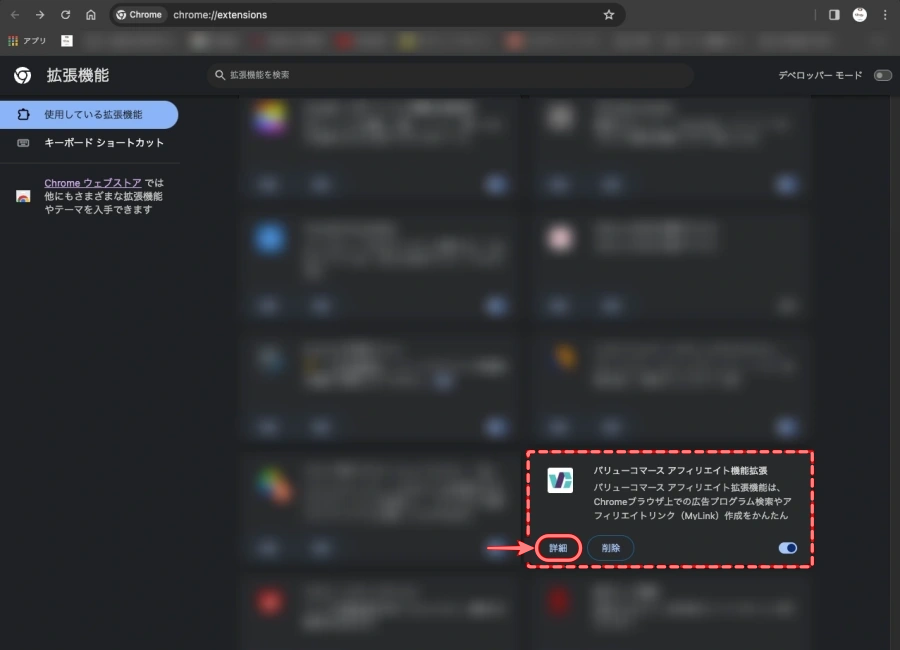
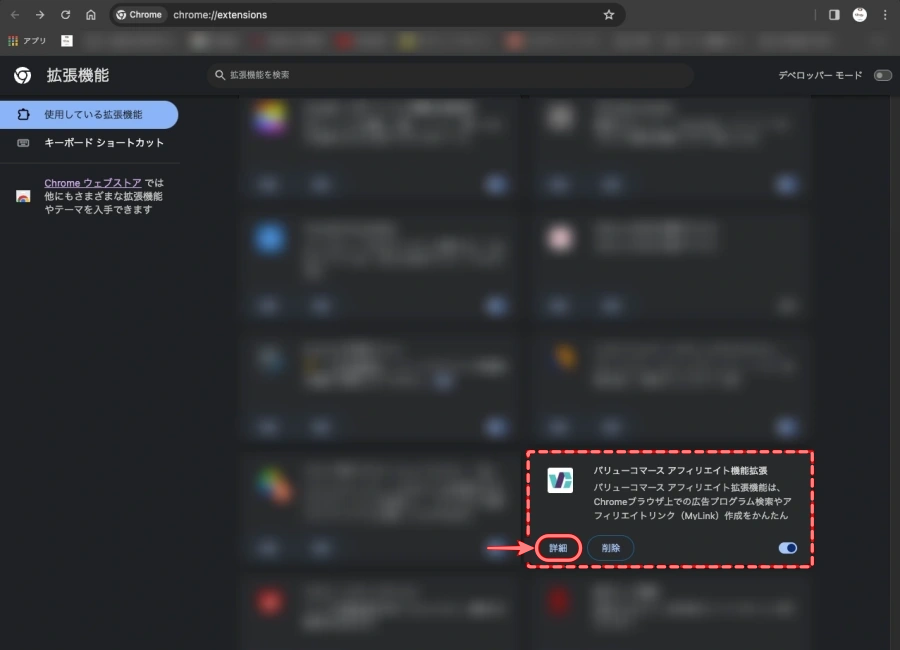
以下の画面が表示されます。
ツールバーを固定するを『ON』に切り替えます。
- その他 各種設定が可能です。「必要に応じて設定変更してください」
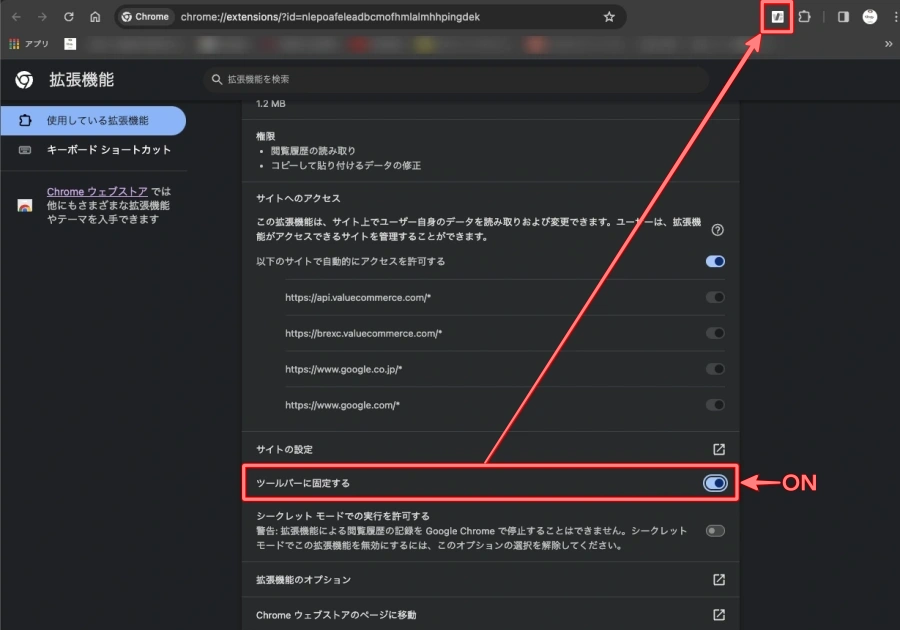
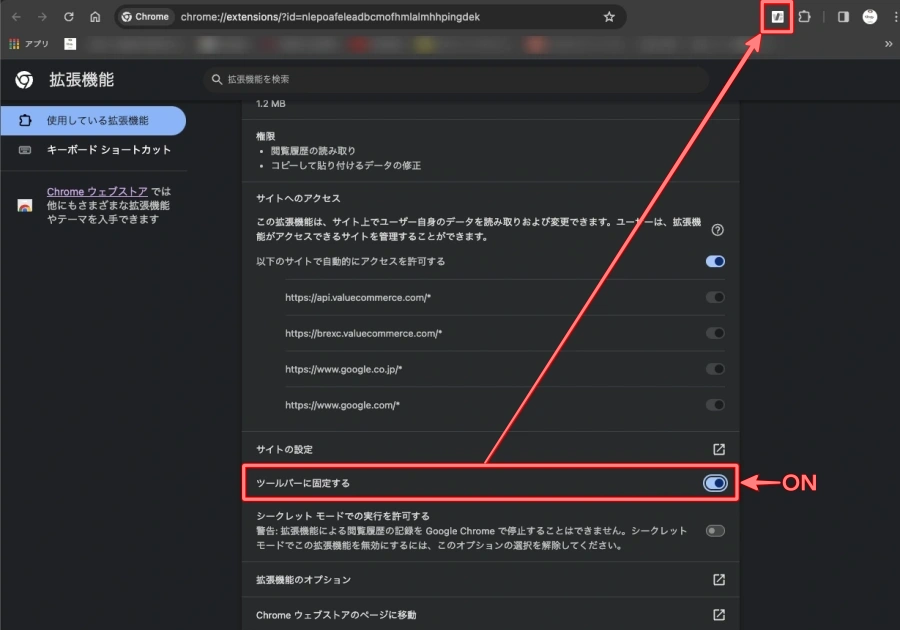
バリューコマースアフィリエイトの設定
Google Chrome ツールバーの固定アイコン以下2つの解説です。
- (左)バリューコマースアフィリエイト:アイコン
- (右)拡張機能:アイコン


(左)バリューコマースアフィリエイト:アイコン
「VALUECOMMERCE アフィリエイト」ページが表示されます。
ここでは、サイトを追加や変更の設定と認証キーの設定ができます。1人の契約者つき、3サイトまでの登録が可能です。
『バリューコマース アフィリエイト拡張機能』は、1人契約者さまにつき、3サイトまでのご利用が可能です。登録サイトが4サイトを超える場合、3サイトを選択いただく必要があります。
https://www.valuecommerce.ne.jp/stepup/guide/tool/chrome_extension
- サンプルでは、3サイトを登録した状態です。
➡︎
「登録サイト」が表示されます。
『設定・サイトの変更』いずれかをクリックすると右画面が表示されます。
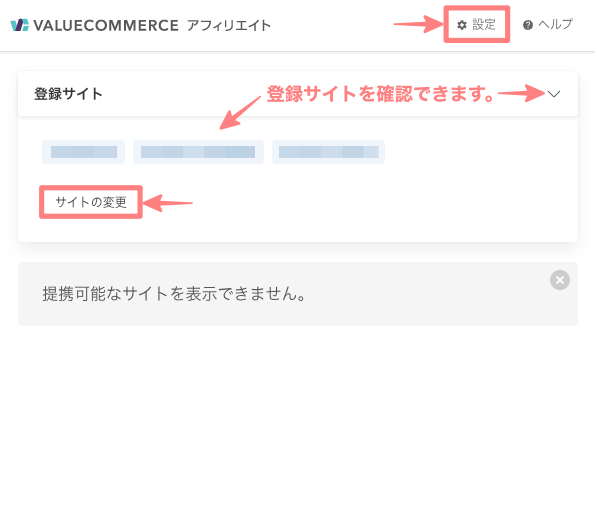
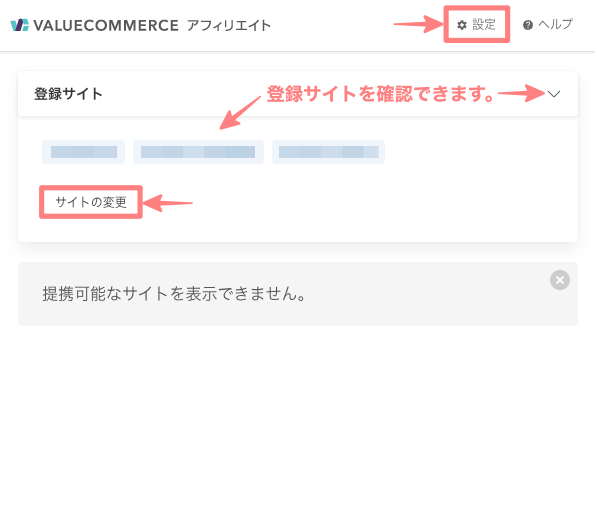
⬇︎
「認証キー・サイトの追加変更」が変更できます。
変更した場合は忘れずに『設定を保存』をクリックしましょう。
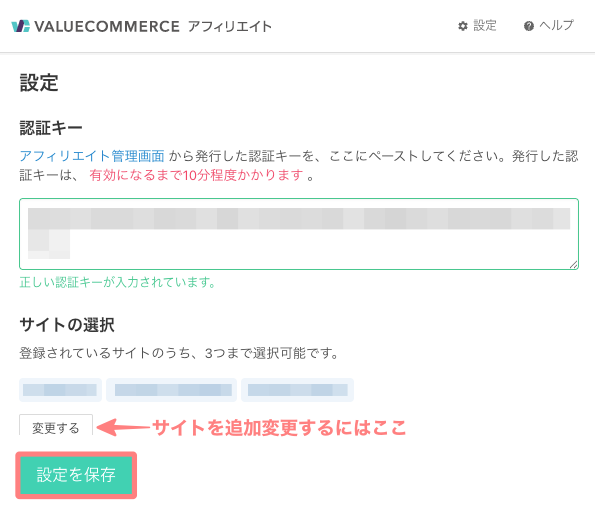
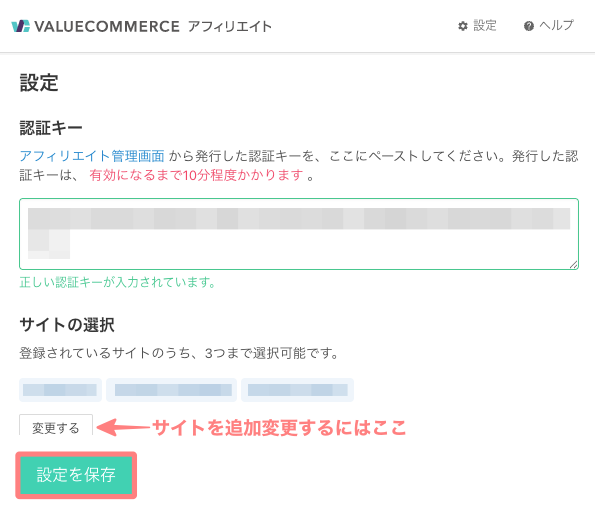
(右)拡張機能:アイコン
「拡張機能」一覧では、各サイトの情報を確認できるメニューが表示されます。
ここから、拡張機能のWeb情報の確認や、削除・管理画面への移動などの設定が行えます。
拡張機能の詳細ページを確認したいときに使えます。参考
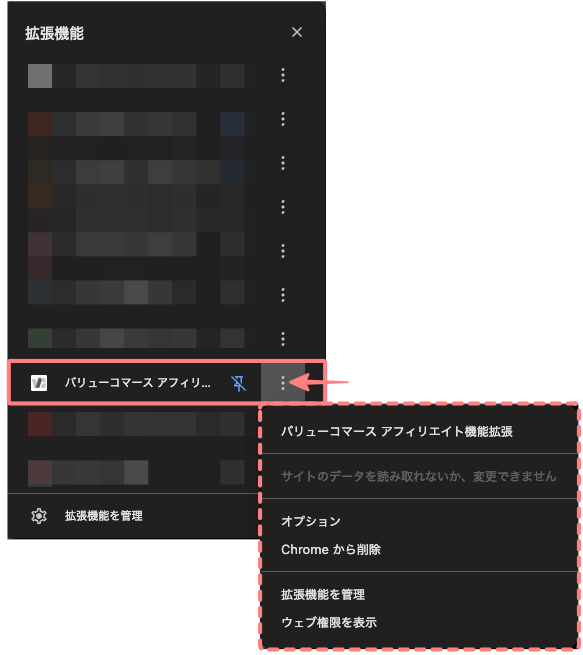
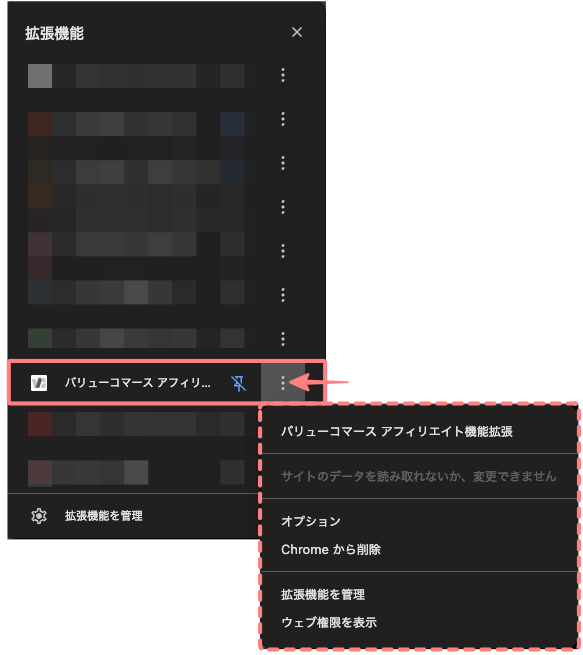
広告リンクの作成方法
この章では、広告リンクの作成方法をご紹介します。
サンプルでは、Chromeを起動して「yahoo!ショッピング」がら、掲載したい広告「Parallels Desktop 20」を検索して「MyLinkを作成」し、記事に掲載するまでの一連の手順です。
- Chromeを起動して『Yahoo!ショッピング』サイトに移動
- 登録サイトを選んで『MyLink作成』
- 記事に貼り付け
それでは順番に見ていきましょう。
Chromeを起動して『Yahoo!ショッピング』サイトに移動
Google Chrome を起動します。
検索欄に『yahooショッピング』と入力して『検索』アイコンをクリックします。
以下の画面が表示されます。
サイトのスニペットの下に「バリューコマース・掲載サイト名(自分のサイト名)」が表示されていることを確認し、「広告主サイト」をクリックします。
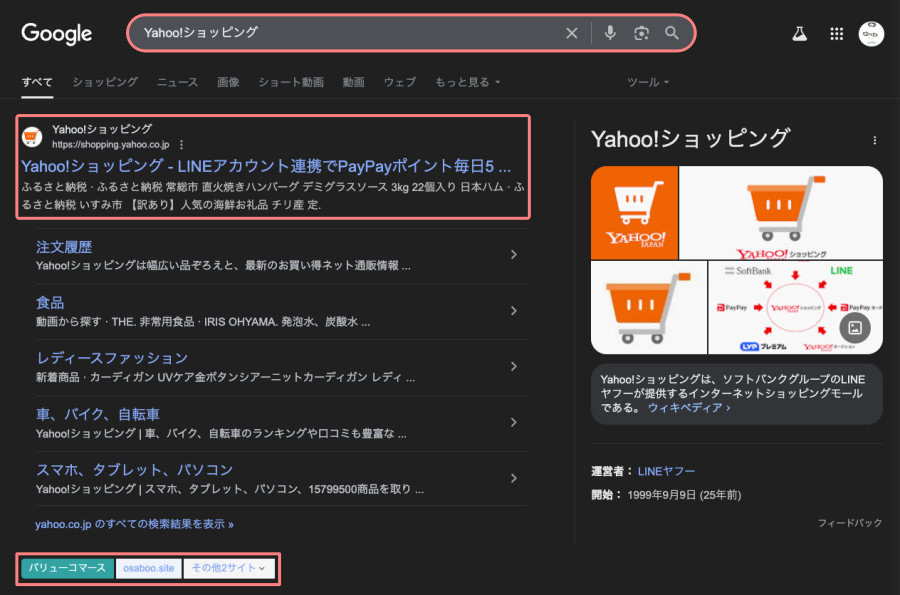
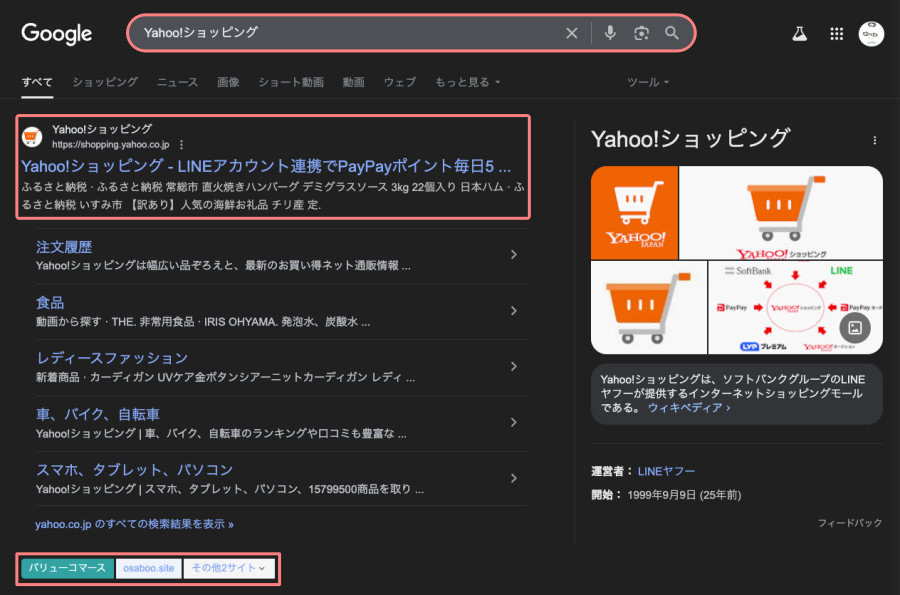
「広告主サイト」で掲載したい広告を検索します。
検索欄に掲載したい広告のキーワードを入力して検索します。
サンプルでは、検索欄に『Parallels Desktop 20』と入力して『検索』アイコンをクリックします。


登録サイトを選んで『MyLink作成』
掲載したい広告が表示されたら…
- ツールバーに固定した『バリューコマース』アイコンをクリックします。
- 掲載するサイト名の右側『MyLink作成』をクリックします。
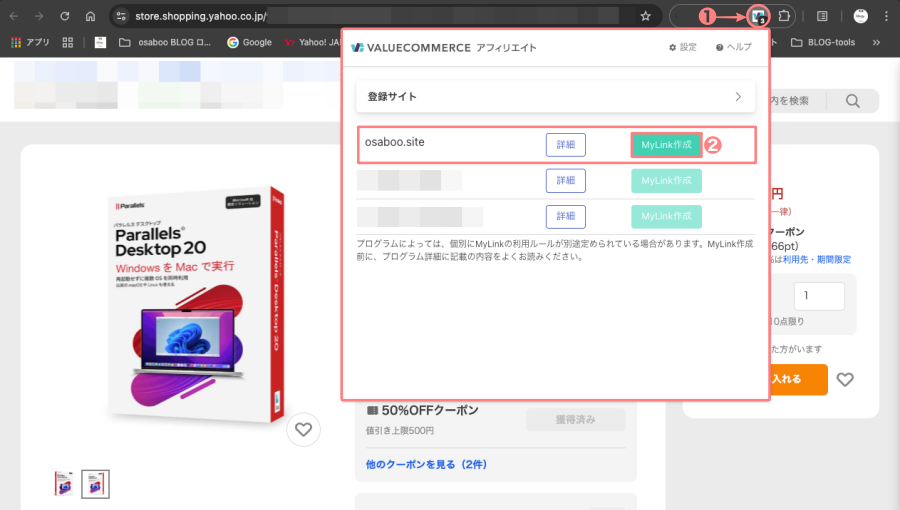
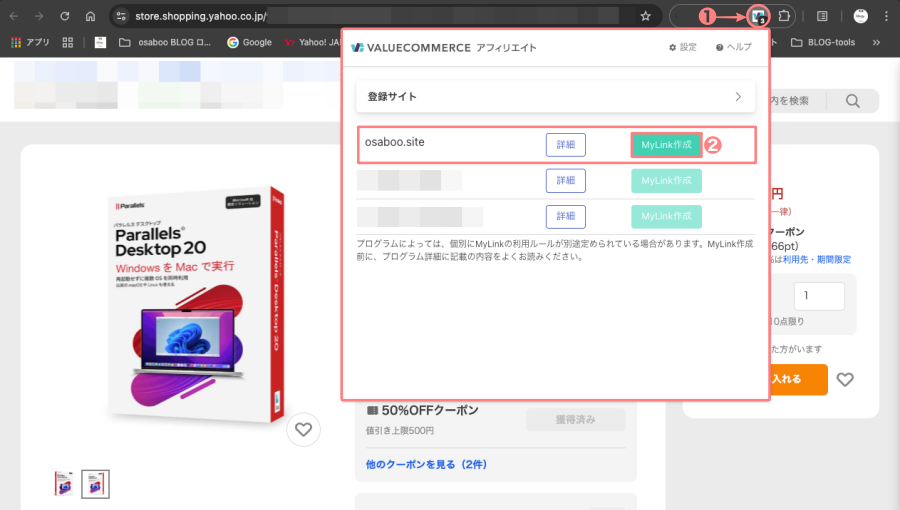
『MyLink作成』をクリックすると以下の画面に切り替わり「MyLinkコード」が表示されます。
- コードの「任意のテキストを入力してください」の部分を編集します。(商品名・PR 等)
- 『コードをコピー』をクリックします。
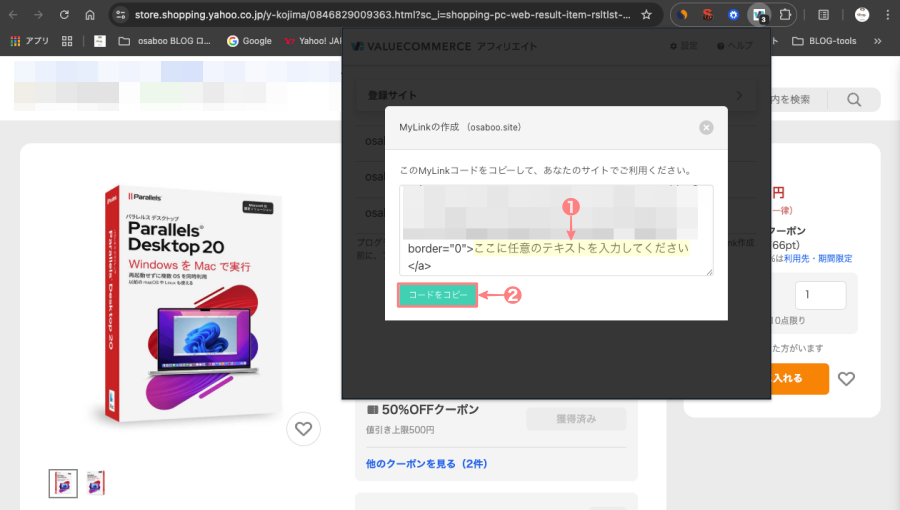
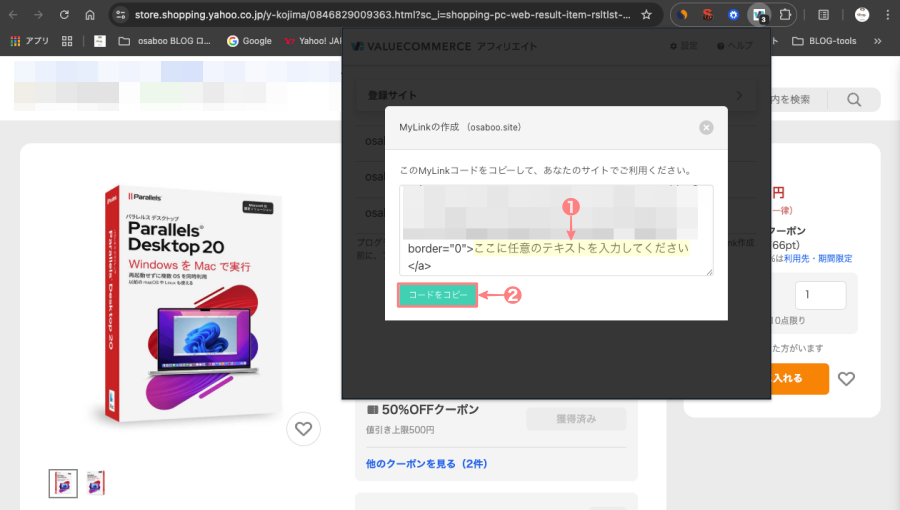
コピーした MyLink の HTMLコードは、WordPressの「投稿・固定ページ・ウィジェット」など、掲載したい場所にペーストすればOKです。
WordPressでの貼り方についてはこちらを参考にして下さい。
また、MyLinkについて「もっと詳しく」知りたい方は以下をご覧ください。
投稿や固定ページに「カスタム HTML」ブロックで貼り付けると…
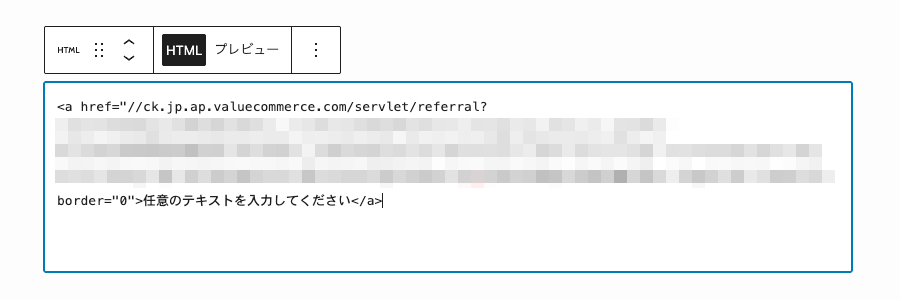
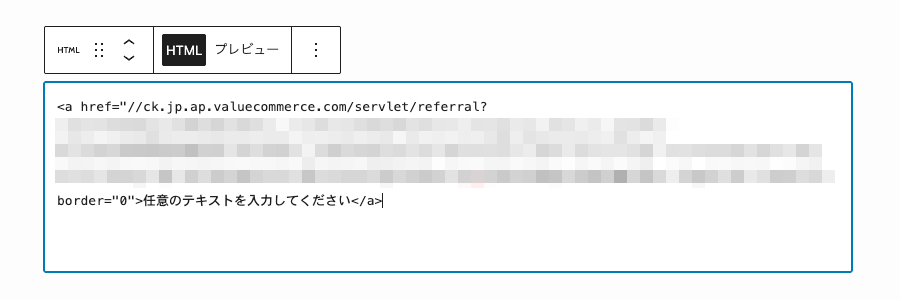
- 記事にHTMLを挿入してから「任意のテキストを入力してください」の部分を変更しても大丈夫です。
(ここで編集してもOKです)
ツールバーを『HTML→プレビュー』切り替えて、確認するとこんな感じです。


実際の「MyLink」はこちら!注意 テキストは変更していません。
- Parallels Desktop 20 の商品ページに飛びます。
まとめ!バリューコマースアフィリエイト拡張機能(Chrome拡張機能)で効率的に広告リンクを作る方法!
Google Chrome で使えるバリューコマースアフィリエイト拡張機能(Chrome拡張機能)の設置から使い方までをご紹介しました。ASPへのログインせずに 広告リンクが作れる便利な機能です。
使い方はとても簡単なのでアフィリエイト初心者さんにおすすめです。是非、チャレンジしてみてくださいね。この記事がお役に立てば嬉しいです。
「最後まで、ご観覧いただきありがとうございました。」
また、次の記事で…お会いしましょう。\^^/



